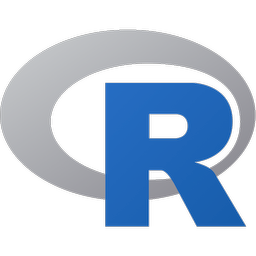SourceTree(Git客户端)
v3.2.6 汉化免登录版
- 软件大小:24.00 MB
- 软件语言:中文
- 软件类型:国产软件 / 编程软件
- 软件授权: 免费软件
- 更新时间:2021-09-01 10:37:03
- 软件等级:

- 软件厂商: -
- 应用平台:WinXP, Win7, Win8, Win10
- 软件官网: https://www.sourcetreeapp.com/
相关软件

中鸣编程软件v3.2.42 官方版
129.66 MB/中文/8.0
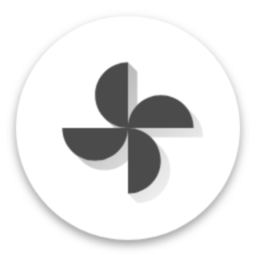
Windmill(编程软件)v2.1.0-b1.111 安卓版
3.18 MB/中文/10.0

RJ TextEd(代码编辑器)v15.50 官方正式版
61.00 MB/多国语言[中文]/10.0

tortoisegit x64v2.13.0.1 简体中文版
22.40 MB/多国语言[中文]/10.0

sourcetree windows版本控制软件v3.4.6 官方版
24.10 MB/中文/5.0
软件介绍人气软件精品推荐相关文章网友评论下载地址
git客户端SourceTree是一款可以大大简化开发者与代码库之间Git的操作方式,从而让您能够快速处理GIT命令,所有对于程序代码开发者来说是非常实用的,欢迎您到IT猫扑下载。
如何免注册安装
Sourcetree是一个优秀的git可视化管理工具,深受开发者喜爱Sourcetree官网,但是在安装时需要谷歌账户登录,需要翻qiang才可以,此一点一直被人们所诟病。今天本教程就为大家提供离线免登陆安装教程。
方法很简单,只需在固定目录创建一个文件,即可在安装时跳过注册登录环节。
accounts.json文件目录位置
在以下目录创建accounts.json文件
注:%LocalAppData%是一个Windows目录可识别变量
%LocalAppData%\Atlassian\SourceTree\accounts.json
accounts.json文件内容
[
{
"$id": "1",
"$type": "SourceTree.Api.Host.Identity.Model.IdentityAccount, SourceTree.Api.Host.Identity",
"Authenticate": true,
"HostInstance": {
"$id": "2",
"$type": "SourceTree.Host.Atlassianaccount.AtlassianAccountInstance, SourceTree.Host.AtlassianAccount",
"Host": {
"$id": "3",
"$type": "SourceTree.Host.Atlassianaccount.AtlassianAccountHost, SourceTree.Host.AtlassianAccount",
"Id": "atlassian account"
},
"BaseUrl": "https://id.atlassian.com/"
},
"Credentials": {
"$id": "4",
"$type": "SourceTree.Model.BasicAuthCredentials, SourceTree.Api.Account",
"Username": "",
"Email": null
},
"IsDefault": false
}
]
sourcetree使用说明
1、在github上注册一个账号,然后登陆
2、在github上点击create new, new repository, 随便输入一个项目名称即可,注意选上init this repository with readme(不选择也可以,事后再自己编辑),如下图

3、如果想删除刚创建的项目,可以,点右下角的setting,如下图。

4、将页面拉到最下边,点击delete this repository,在弹出层中输入项目名称,点击删除即可,如下图。

5、现在要在本地clone出远程的项目,在github上点击刚才创建的项目,进行项目详情,在右下角有一块信息,复制httPS连接,如下图

6、下载并安装SourceTree,以windows版本为例,安装完成后,打开sourcetree,如下图

7、点击file-open,选择我们刚才clone出来的项目的根目录后,打开后,如下图,可以看到,branches只有一个master, 点击右边的Uncommited changes,会显示你所有有改动但未提交的文件

8、看Unstaged files这一块内容,我们按住shift,选择所有你要提交的文件,然后再点鼠标右键,选择add(意思就是add到本地的索引库),操作完成后,Staged files这块内容就会出现我们刚才选择的所有文件,如下图

9、在我们提交到本地repo前,我们先在sourcetree中设置一下通用information,当commit到本地时,这个infomation会当做通用的提交信息,点击tool->options,在full name和email address中输入你的github账号信息,如下图

10、返回到我们刚才那一点,在Staged files中选择要提交到本地仓库的文件后,点击sourcetree左上角的commit之后,会让我们输入comments about this commit,输入后,点提交,可能会提示你再输入github的用户名和密码,如下图

11、至此,我们只是提交到了本地仓库,最后一步就是如提交到远程仓库了,点击工具栏的push按钮,就可以提交到远程仓库(push到远程前,最好先从远程pull一把)。点击pull,即可从远程仓库下载最新的别人提交的修改了,如下图

12、点击push后,会让你选择提交到远程仓库的哪个分支,自己决定吧,提交到远程仓库后,github上就可以看到你提交的内容了,如下图

Git客户端使用教程
1、首先点击桌面的SourceTree图标来快速启动SourceTree。启动成功之后先来看看主页面 顶部为菜单栏。下面右边为本地为库列表

2、克隆一个远程库到本地。点击文件然后在子菜单中点击新建/克隆

3、点击新建/克隆会弹出一个窗口。在窗口中的克隆仓库,添加工作副本和新建仓库中选择第一个克隆仓库。第个填写远程仓库的地址。第二个填写本地的仓库的位置。填写完之后点击克隆。克隆的过程中会弹出三次窗口,第一次是远程仓库的管理员名称,第二次管理密码。第三次确定管理密码
4、克隆成功之后对文件更改一下。然后文件的前面会变成一个黄色的图标这说明文件已经更改需要提交才能与运程的同步。
5、同步之前要先缓存点击工作副本左的向上图标。点第一个会缓存所有已更改的文件。点第二个只会缓存当前选中的文件
6、点击之后再点击提交按钮来提交缓存
7、点击提交之后弹出一个窗口,在窗口中的提交信息中输入更新记录。它不会影响什么。填写完成点击提交
8、点击提交之后在推送的图上会出现个红色的数字,这个数字表示当前有几个本版要同步远程。点击它就可以同步了。
Git客户端SourceTree软件功能
通过一次单击,即可进行commit、push、pull、merge等操作
通过一个简单的用户界面即可使用所有的Git命令
通过一次单击,即可管理所有的Git库,无论是托管的还是本地的
一些先进的功能,如补丁处理、rebase、shelve、cherry picking等
可以连接到你托管在Bitbucket、Stash、Microsoft TFS或GitHub中的代码库
更多>> 软件截图

推荐应用

sublime text 3 27.00 MB
下载/中文/8.0 v4.0.0.4077 中文特别版
Java SE Runtime Environment(JRE8 64位版) 79.36 MB
下载/多国语言[中文]/1.0 v8u321 中文官方安装版
EditPlus编辑器 2.69 MB
下载/中文/6.0 v5.4.3571 烈火汉化绿色版
ultraedit portable64位汉化版 177.00 MB
下载/中文/5.0 v25.20.0.166 绿色中文版版
三菱gx works2仿真软件 432.50 MB
下载/中文/9.0 v2.14 官网安装版_附安装教程/产品id(序列号)
Borland Turbo C++ 3.0 3.28 MB
下载/英文/8.0 Windows完整版
intellij idea 2016 385.00 MB
下载/中文/5.0 v2016.1 汉化破解版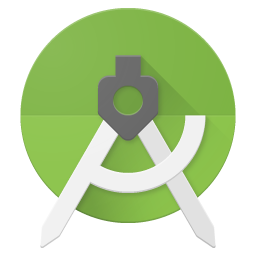
Android Studio 2.2.2中文正式版 1.60 GB
下载/中文/10.0 v2.2.2 官方最新版
其他版本下载
精品推荐
相关文章
下载地址
SourceTree(Git客户端) v3.2.6 汉化免登录版
查看所有评论>> 网友评论
更多>> 猜你喜欢